はじめに
Grpc.AspNetCore.Web を使えば、プロキシを別に立てる必要なく、ASP.NET Core のパイプラインに gRPC-Web を組み込める。
gRPC-Web を組み込んだ場合に、gRPC-Web だけではなく通常の gRPC も使えるのか、気になったので試してみた。
gRPC サーバー
ASP.NET Core gRPC サービスのプロジェクトを新規作成。ターゲットフレームワークは .NET 5 で。
gRPC-Web をサポートするため、gRPC サーバー側に、Grpc.AspNetCore.Web をインストールする。
greet.proto
syntax = "proto3"; option csharp_namespace = "HelloGrpcWeb"; package greet; service Greeter { rpc SayHello (HelloRequest) returns (HelloReply); } message HelloRequest { string firstName = 1; string lastName = 2; } message HelloReply { string message = 1; }
GreeterService
using System.Threading.Tasks; using Grpc.Core; namespace HelloGrpcWeb { public class GreeterService : Greeter.GreeterBase { public override Task<HelloReply> SayHello(HelloRequest request, ServerCallContext context) { return Task.FromResult(new HelloReply { Message = $"Hello {request.FirstName} {request.LastName}", }); } } }
Startup
ASP.NET Core のパイプラインに gRPC-Web を組み込む。
using Microsoft.AspNetCore.Builder; using Microsoft.AspNetCore.Hosting; using Microsoft.AspNetCore.Http; using Microsoft.Extensions.DependencyInjection; using Microsoft.Extensions.Hosting; namespace HelloGrpcWeb { public class Startup { public void ConfigureServices(IServiceCollection services) { services.AddGrpc(); } public void Configure(IApplicationBuilder app, IWebHostEnvironment env) { if (env.IsDevelopment()) { app.UseDeveloperExceptionPage(); } app.UseRouting(); // ASP.NET Core のパイプラインに gRPC-Web を組み込む app.UseGrpcWeb(); app.UseEndpoints(endpoints => { endpoints.MapGrpcService<GreeterService>() .EnableGrpcWeb(); endpoints.MapGet("/", async context => { await context.Response.WriteAsync("Communication with gRPC endpoints must be made through a gRPC client. To learn how to create a client, visit: https://go.microsoft.com/fwlink/?linkid=2086909"); }); }); } } }
Program
using Microsoft.AspNetCore.Hosting; using Microsoft.Extensions.Hosting; namespace HelloGrpcWeb { public class Program { public static void Main(string[] args) { CreateHostBuilder(args).Build().Run(); } public static IHostBuilder CreateHostBuilder(string[] args) => Host.CreateDefaultBuilder(args) .ConfigureWebHostDefaults(webBuilder => { webBuilder.UseStartup<Startup>(); }); } }
gRPC クライアント
コンソールアプリケーションのプロジェクトを新規作成する。ターゲットフレームワークはこちらも .NET 5。
[接続済みサービスの追加] - [サービス参照] - [gRPC] で、greeter.proto を選択すると、必要なパッケージがインストールされ、クライアントのコードが生成される。gRPC-Web を呼び出すために、Grpc.Net.Client.Web もインストールしておく。
通常の gRPC と gRPC-Web をそれぞれ呼び出すサンプルは次の通り。
using System; using System.Net.Http; using System.Threading.Tasks; using Grpc.Net.Client; using Grpc.Net.Client.Web; namespace HelloGrpcWeb.Client { class Program { const string Address = "https://localhost:5001"; static async Task Main(string[] args) { await Grpc(); await GrpcWeb(); Console.ReadLine(); } static async Task Grpc() { var channel = GrpcChannel.ForAddress(Address); var client = new Greeter.GreeterClient(channel); var reply = await client.SayHelloAsync(new HelloRequest { FirstName = "Takefusa", LastName = "Kubo", }); Console.WriteLine($"gRPC:{reply.Message}"); } static async Task GrpcWeb() { var channel = GrpcChannel.ForAddress(Address, new GrpcChannelOptions { HttpHandler = new GrpcWebHandler( new HttpClientHandler()), }); var client = new Greeter.GreeterClient(channel); var reply = await client.SayHelloAsync(new HelloRequest { FirstName = "Takehiro", LastName = "Tomiyasu", }); Console.WriteLine($"gRPC Web:{reply.Message}"); } } }
実行結果
上のウィンドウに、gRPC と gRPC-Web がそれぞれ呼び出されているログが確認できた。
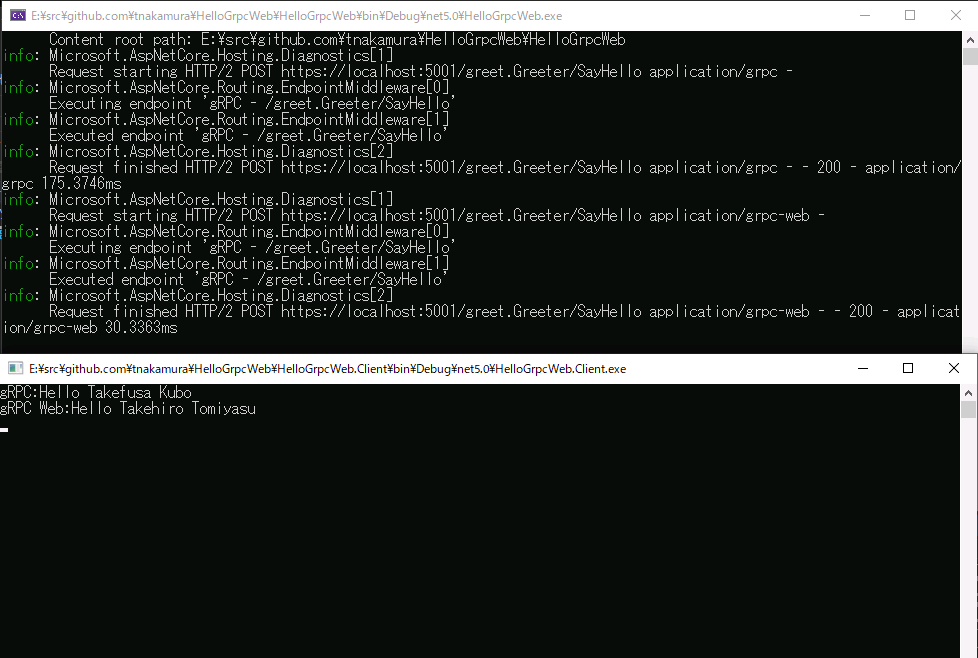
おわりに
別にプロキシを立てることなく、1つの ASP.NET Core アプリで gRPC と gRPC-Web の両方に対応できるのは素晴らしい。Microsoft の本気を感じた。




